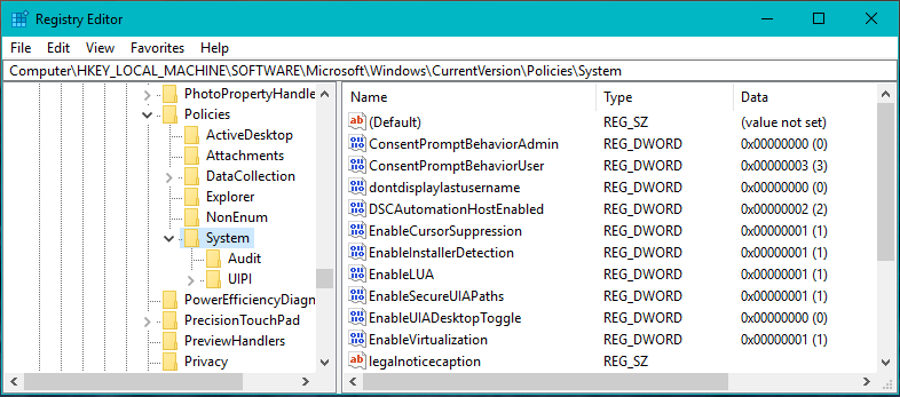Если вы сталкиваетесь с ошибкой «Это устройство не может запуститься» в Windows 10, вы не одиноки. Из всех различных ошибок, с которыми сталкиваются пользователи, эта является одной из самых распространенных. Она также является одной из самых простых для устранения.
Содержание
Полный синтаксис ошибки: «Это устройство не может запуститься. Попробуйте обновить драйверы для этого устройства. (Код 10)’. В ошибке также обычно указывается, какое именно устройство не удается загрузить. Ошибка возникает, когда драйвер устройства не загружается должным образом или поврежден. Обычно это происходит, когда Windows пытается загрузить драйвер USB-устройства.
Необычно, что ошибка также сообщает, что именно не так и как это исправить. Любой, кто хоть сколько-нибудь долго пользовался Windows, будет весьма удивлен этим!
Драйвер устройства должен иметь список причин, по которым он потерпел неудачу, называемый значением ‘FailReasonString’. Он должен показывать точную причину, когда что-то происходит. Если значение ‘FailReasonString’ пустое или неполное, Windows отобразит вышеуказанное сообщение по умолчанию.
Хотя синтаксис говорит «Попробуйте обновить драйверы устройства», он также может сказать «Переустановите драйверы, так как что-то пошло не так».
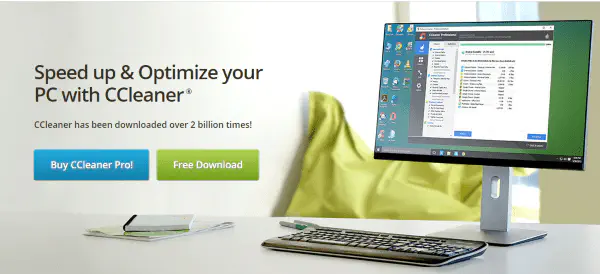
Устранение ошибок «это устройство не может запуститься»
При любой ошибке Windows есть несколько вещей, которые можно сделать для ее устранения, прежде чем приступать к добавлению и удалению драйверов устройств.
Перезагрузка компьютера
Первый шаг по устранению неполадок, который должен сделать любой пользователь Windows, — это выполнить полную перезагрузку. Windows не статична, и хотя большинство файлов не должны перезаписываться, иногда это происходит.
Иногда драйверы или библиотеки, которые загружаются и хранятся в памяти, могут быть повреждены. Перезагрузка компьютера очищает эти файлы и заставляет Windows загружать свежие копии. Вот почему перезагрузка — это часто единственное, что нужно сделать, чтобы компьютер снова заработал.
Смените порт USB
Еще одно быстрое и грязное решение для ошибки «устройство не запускается» — сменить порт USB. Если вы перезагрузили компьютер и все еще видите ошибку, вы можете изменить порт USB, к которому подключено периферийное устройство. Это не всегда эффективно, но иногда может заставить устройство работать как нужно.
Отключите устройство, которое не загружается, и подключите его к другому порту USB. Дайте Windows несколько секунд, чтобы обнаружить новое устройство, попытайтесь загрузить драйверы и посмотрите, что получится. Иногда это сработает, иногда нет.
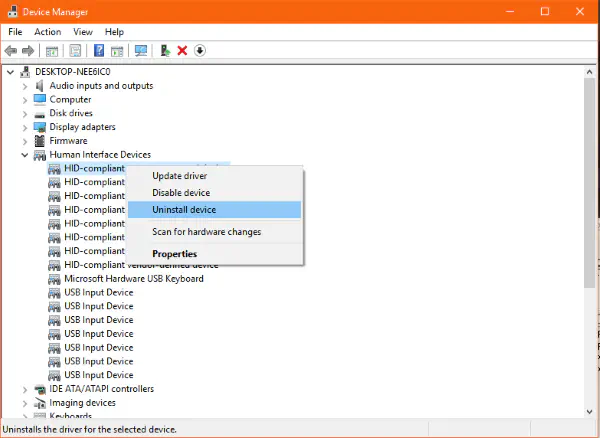
Перезагрузка драйверов устройств для устранения ошибок «Это устройство не может запуститься»
Основным способом устранения ошибок «Это устройство не может запуститься» является перезагрузка драйвера. Вы можете наложить новую версию драйвера или переустановить текущую версию, но гораздо лучше сначала очистить старый драйвер и установить его заново. Это займет лишнюю минуту, но позволит привести драйверы в порядок и избежать конфликтов между версиями драйверов.
- Скачайте и установите на компьютер программу CCleaner . Это необязательно, но CCleaner имеет полезную программу очистки реестра, которую я считаю очень эффективной для очистки от мусора.
- Откройте CCleaner и перейдите к Инструменты и Деинсталляция.
- Выберите драйвер, который вы хотите удалить из списка и выберите Деинсталляция справа.
- Выберите Реестр в левом меню, а затем нажмите кнопку Сканировать на наличие проблем внизу.
- Выберите Исправить выбранные проблемы после завершения сканирования. Подтвердите и выберите сохранить или не сохранять, как вы считаете нужным.
Если вы не видите драйвер в CCleaner, нам нужно перейти в Диспетчер устройств. Он должен появиться в списке «Удаление», но не беда, если это не так. Попробуйте сделать следующее.
- Введите ‘dev’ в поле Search Windows/Cortana и выберите Device Manager.
- Выберите устройство с желтым треугольником или вручную выберите устройство, выдающее ошибку.
- Щелкните его правой кнопкой мыши и выберите Uninstall Device. Позвольте Windows удалить устройство.
- Загрузите свежую версию последнего драйвера с сайта производителя и установите его. Вы также можете позволить Windows автоматически обнаружить и загрузить драйвер, если хотите.
- Откройте CCleaner и перейдите к реестру.
- Выберите кнопку Scan for Issues внизу.
- Выберите Fix selected Issues после завершения сканирования. Подтвердите и выберите сохранить или не сохранять по своему усмотрению.
В зависимости от устройства и/или драйвера, вас могут попросить перезагрузить компьютер, а могут и не попросить.
Удаление старого драйвера требует нескольких дополнительных шагов, но долгосрочные результаты намного лучше. Вы удаляете все старые файлы и не позволяете Windows случайно ссылаться на старые файлы драйверов. Вы также очистите старые записи реестра с помощью CCleaner и убедитесь, что Windows загружает только те файлы и ресурсы, которые ей нужны.
YouTube видео: Как исправить ошибку устройство не может запуститься в Windows
Вопросы и ответы по теме: “Как исправить ошибку устройство не может запуститься в Windows”
Почему пишет Запуск этого устройства невозможен код 10?
В Windows 10 такое происходит чаще всего по двум причинам. Первая — устройство неисправно. Вторая — отсутствует подходящий драйвер. Вот что можно сделать в такой ситуации.Сохраненная копия
Как исправить ошибки в диспетчере устройств?
Откройте диспетчер устройств. Дважды щелкните значок, обозначающий устройство в окне диспетчера устройств. На появившейся странице свойств устройства нажмите кнопку Устранение неполадок, чтобы запустить средство устранения неполадок оборудования для устройства.Сохраненная копия
Что делать при ошибке драйвера?
Откат драйвера устройства1. Нажмите и удерживайте или щелкните правой кнопкой мыши кнопку Пуск и выберите пункт Диспетчер устройств. 2. Найдите в списке устройство, с драйвером которого возникли проблемы (обычно рядом с ним отображается желтый восклицательный знак). 3. Перейдите на вкладку Драйвер и выберите Откатить.
Что такое код 10?
В случае, если рядом с именем устройства в диспетчере устройств Windows 10, 8.1 или Windows 7 отображается желтый восклицательный знак, а в свойствах устройства указано «Запуск этого устройства невозможен. (Код 10)».Сохраненная копия
Как узнать код устройства?
У большинства устройств номер IMEI указан на корпусе устройства, а также в документах на покупку. Чтобы узнать IMEI-код в телефоне, введи комбинацию *#06# и нажми клавишу вызова.
Как исправить это устройство было остановлено поскольку оно сообщило о возникновении неполадок Код 43?
**Видеокарта не работает: “Устройство было остановлено, поскольку оно сообщило о возникновении неполадок” (код 43)**1. Обновите драйвера с сайта NVIDIA. 2. Проверьте если блок питания соответствует минимальным требованиям видеокарты. 3. Проверьте если дополнительные разъёмы питания были подключены.